想做出PS线稿效果,其实只要七步就行。看看PS怎么把图片快速做出线稿效果吧。
教程中使用Photoshop版本:Photoshop 2021 22.0.1.73
教程中使用Photoshop下载地址:https://mgtt.ming1314.com/25
对比图:

原图:

PS怎么把图片快速做出线稿效果操作步骤如下:
步骤一:打开图片
打开需要做线稿的图片。

步骤二:复制背景
按 Ctrl + J 复制背景图层。
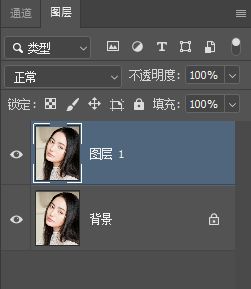
步骤三:去色
按Ctrl + Shift + U 去色,或转到图像>调整>去色。
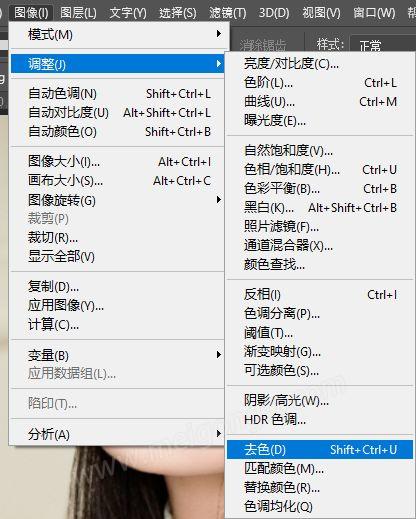
步骤四:复制图层1
按 Ctrl + J 复制图层1图层。

步骤五:反相
选择图层1拷贝层,按Ctrl + I 反相图层。
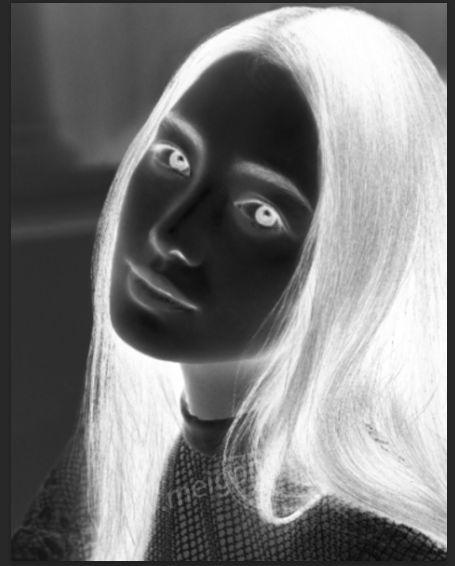
步骤六:更改混合模式
选择图层1拷贝层,把图层1拷贝层的混合模式改为线性减淡。
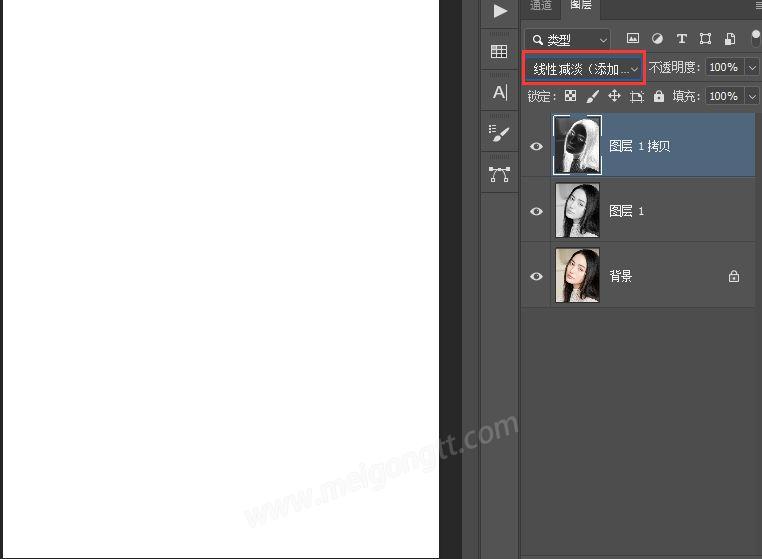
步骤七:滤镜“最小值”
转到滤镜>其它>最小值。

半径设置为2个像素左右。

最终效果图:

总结:
PS如何把图片快速做出线稿效果教程中,利用复制背景,去色,再次复制图层,反相,更改混合模式,最后加一个滤镜最小值。一共七个步骤就可完成整个过程了。希望本教程对你有所帮助。
转载请带上原文链接:https://mgtt.ming1314.com/2715







